Sådan gør du musik længere, så Instagram-historien forlænger musikalske vibes
Instagram Stories er en populær del af applikationen. Instagram bliver ved med at tilføje nye funktioner for at holde tingene spændende, og en af de seneste tilføjelser er muligheden for at tilføje musik til dine historier. Der er dog en begrænsning, at mange indholdsskabere, marketingfolk og virksomheder har brug for hjælp til Instagram-musik. Så hvor længe er musik på Instagram-historien?
Dette indlæg vil vise dig hvordan man laver musik længere på Instagram Story. Derudover vil det give en effektiv måde at tilføje musik til videoer til Instagram. Er du spændt på at lære mere om disse? Hvis ja, fortsæt venligst med at læse følgende dele.
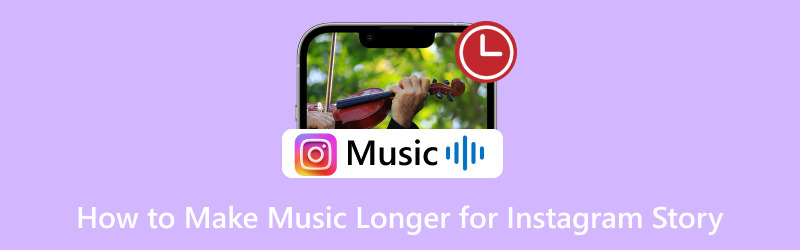
SIDEINDHOLD
Del 1. Hvor lang er musik på Instagram Story
Så hvor længe er musik på Instagram Story? Du kan sætte musik på dine billeder eller videoer i Instagram Stories. Hvis det er et billede, kan du vælge, hvor længe musikken skal spille, mellem 5 til 15 sekunder. Men hvis det er en video, kan du ikke ændre musikkens varighed. Husk, at hver del af din Instagram-historie kun kan være 15 sekunder lang.
Del 2. Sådan gør du musik længere på Instagram Story
Har du nogensinde ønsket at få musikken i din Instagram Story til at vare længere end blot et par sekunder? Nå, du er heldig! I denne guide viser vi dig, hvordan du forlænger musikken i din Instagram-historie, så den kan spille i op til 15 sekunder. Vi vil guide dig gennem, hvordan du gør musik længere på Instagram Story!
Trin 1. Først og fremmest skal du åbne Instagram-appen ved hjælp af din mobilenhed.
Trin 2. Start en ny historie ved at klikke på (+) knappen nederst i midten af grænsefladen. En anden metode til at oprette en ny historie er ved at stryge til venstre på skærmen. Det vil straks bringe dig til kameraindstillingen, hvor du kan oprette en historie.
Trin 3. Den næste ting du skal have er billedet. Du kan tage et billede ved hjælp af det indbyggede kamera eller vælge et fra din telefons galleri.
Trin 4. Tilføj musik ved at klikke på Klistermærke knappen øverst til højre på skærmen. Find musik mulighed og klik på den. Det vil give en lang liste af sange, så vælg en, du kan lide. Vælg derefter den del af sangen, du vil have i din historie, ved at trække det hvide håndtag over musikbølgen. Du kan gøre det så længe som 6 til 15 sekunder. Desuden kan du indsætte sangteksten i din historie.
Trin 5. Når du har indstillet musiklængden, skal du klikke Færdig at anvende ændringerne. Klik derefter på Dine historier knappen for at dele dit output med dine Instagram-følgere.

Nu ved du, hvordan du laver musik på Instagram Story længere. Følg de trin, vi har delt, og du kan skabe engagerende og sjovere Instagram-historier med udvidet musik.
Del 3. Bedste måde at tilføje musik til video til Instagram
Møde Vidmore Video Converter, din foretrukne løsning til ubesværet at tilføje musik til dine Instagram-videoer. I de sociale mediers verden, hvor hvert sekund tæller, skiller Vidmore Video Converter sig ud som det ultimative værktøj til at forbedre dit Instagram-indhold. Det er den bedste ledsager, uanset om du er en håbefuld influencer, en indholdsskaber eller en, der elsker at dele historier med venner.
Med Vidmore Video Converter kan du problemfrit tilføre dine videoer det perfekte soundtrack og skabe engagerende Instagram-opslag, der fanger dit publikum. Den har en funktion, hvor du kan tilføje baggrundsmusik til dine videoer. Nogle standard lydformater, som Vidmore Video Converter understøtter for at tilføje musik til videoer, inkluderer MP3, WAV, AAC, WMA, FLAC, OGG, M4A og mere. Imponerende, ikke? Sig farvel til besværet og hej til en verden af kreativitet og bekvemmelighed!
For at få at vide, hvordan du tilføjer musik til video til Instagram ved hjælp af Vidmore Video Converter, skal du stole på de præsenterede trin:
Trin 1. Gå til Vidmore Video Converters officielle hjemmeside for at downloade programmet på din computer. Efter download skal du installere programmet for at få fuld adgang ved at følge instruktionerne på skærmen.
Trin 2. Kør programmet for at komme i gang. Når den er åbnet, skal du navigere til MV fanen ved siden af konverteren.
Klik på (+) knappen nederst til venstre på skærmen for at tilføje den video, du vil tilføje musik til Instagram.
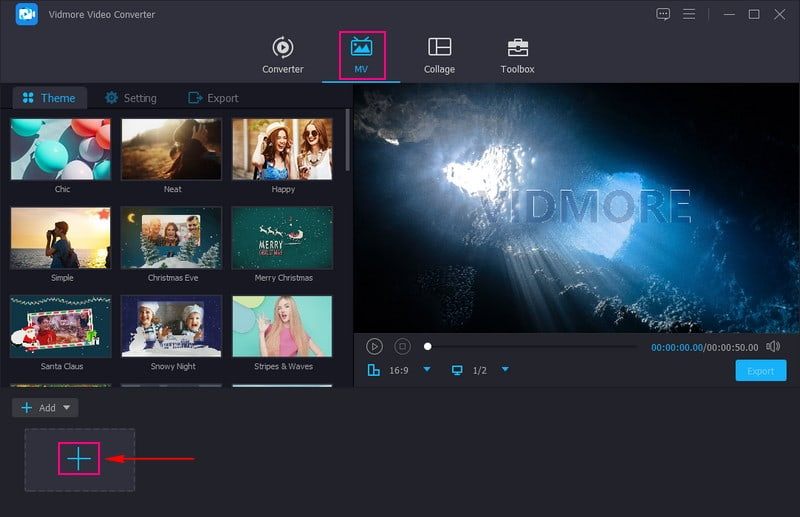
Trin 3. Før du tilføjer musik til din video, skal du gå til Tema og vælg den, du vil anvende. Flytte til Indstillinger og gå til Lydspor mulighed. Her kan du Behold den originale lyd spore og tilføje Baggrunds musik. Lad fluebenet være i feltet for at beholde det originale lydspor.
For at tilføje baggrundsmusik til din video skal du sætte et flueben i feltet ved siden af Baggrunds musik. Klik derefter på (+) knappen for at åbne din skrivebordsmappe og tilføje den sang, du vil lægge på din video. Du kan aktivere Sløjfespil, Fade-inog Svinde bort effekter, hvis du vil. Desuden kan du ændre Bind og Forsinke efter din præference.
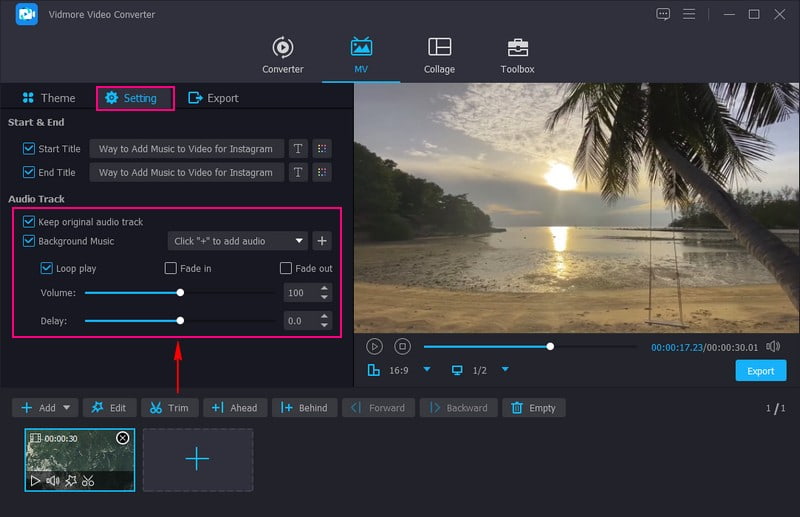
Trin 4. Klik på Redigere knappen over den importerede multimediesektion for at forbedre din video yderligere. Du kan rotere, beskære, ændre grundlæggende effekter, anvende filtre og tilføje vandmærker baseret på dine behov. Når du er færdig, skal du trykke på Okay knappen nederst til højre på grænsefladen for at anvende ændringerne.
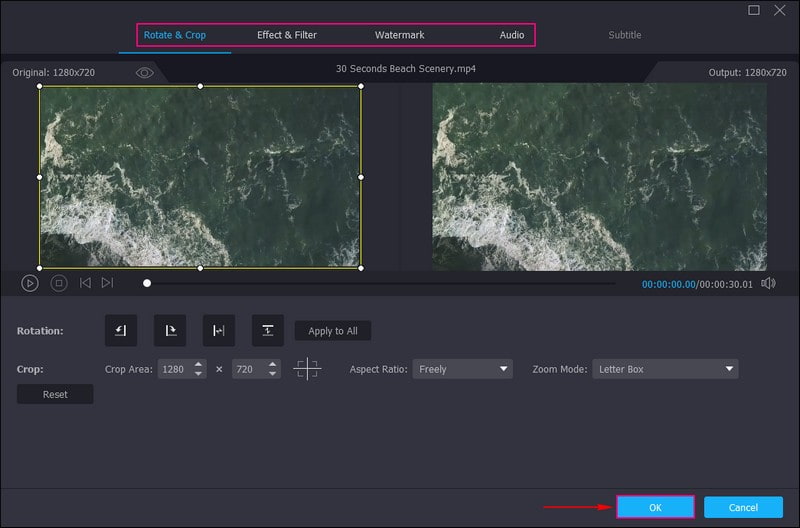
Trin 5. Gå til Eksport; ændre videoindstillingerne i henhold til Instagrams krav. Tryk derefter på Start eksport knappen for at gemme din video med musik på dit lokale drev.
Åbn din skrivebordsmappe, se efter den redigerede video, og se og lyt til resultatet. Når du er tilfreds med resultatet, skal du åbne din Instagram-app og uploade din video med musik for at dele den med dine følgere.
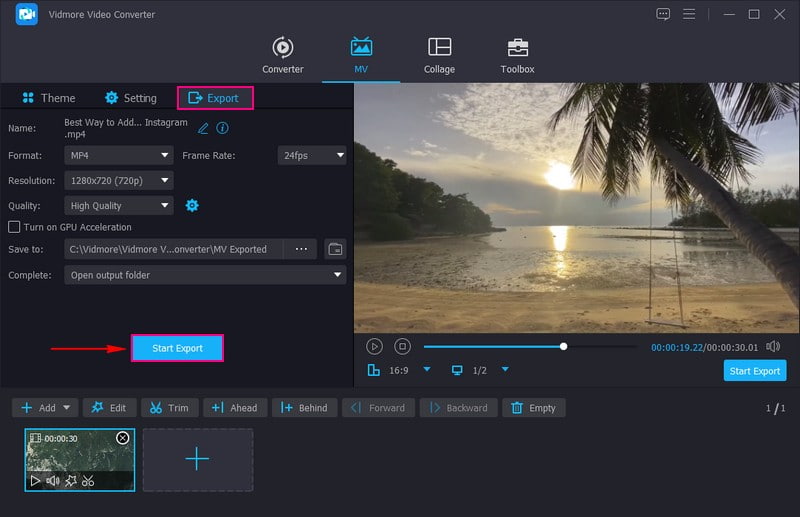
Del 4. Ofte stillede spørgsmål om at gøre musik længere til Instagram Story
Hvordan føjer du musik til Instagram-historier i 1 minut?
Instagram gav dig mulighed for at tilføje musik til dine historier, men den maksimale varighed for musik i en enkelt historie var 15 sekunder. Du kunne ikke tilføje musik i et helt minut i én kontinuerlig afspilning.
Hvorfor kan jeg ikke ændre musiklængden på Instagram?
Instagram havde en grænse for, hvor længe du kunne få musik til at spille i dine historier, omkring 15 sekunder. Det betyder, at du ikke kan ændre musiklængden til at være længere end den i en enkelt historie. Instagram har til formål at holde historier korte og engagerende. Længere musikklip kan gøre historier mindre interessante for seerne.
Hvorfor begrænser Instagram musik?
Instagram begrænser musik i historier for at holde dem korte og spændende. Lange musikklip kan gøre historier mindre sjove, så Instagram vil gerne opfordre brugerne til at dele korte, spændende øjeblikke. Grænsen på musiklængde er der for at sikre, at historier er hurtige og sjove.
Kan du tilføje flere sange til en enkelt Instagram-historie?
Nej, du kan kun tilføje én sang til en enkelt Instagram-historie. Du skal redigere historien og erstatte musikmærkatet for at ændre sangen.
Hvad hvis den sang, jeg vil bruge, ikke er tilgængelig i Instagrams musikbibliotek?
Hvis den sang, du ønsker, ikke er i Instagrams bibliotek, kan du ikke bruge den direkte. Instagram tilbyder et udvalg af licenseret musik, så du skal vælge mellem disse muligheder.
Konklusion
Kan du gøre musikken længere på Instagram Story? Svaret er Ja, men kun op til 15 sekunder. Så nyd de 15 sekunders musik i dine historier, og fortsæt med at dele de ekstraordinære øjeblikke med dine venner!
Tilføjelse af musik til dine Instagram-videoer er en fantastisk måde at gøre dem mere spændende og underholdende for dine følgere. Et program, der kan hjælpe dig med at opnå det, er Vidmore Video Converter. Dine Instagram-videoer kan blive mere engagerende og mindeværdige med den rigtige musik. God deling!


